A webes kémek egyre erőteljesebbek és lopakodóbbak. A közelmúltban elkapták a böngésző történeteit, hogy meghatározzuk a meglátogatott webhelyeket, még akkor is, ha az úgynevezett adatvédelmi módban a cookie-k letiltásra kerültek, ahogyan Dan Goodin a hónap elején leírta a Regisztrációt.
Sok olyan vállalat, amelynek telephelyeit felfedezték a technika állításával, azt állították, hogy nem volt ötlete, és azonnal elutasította a kémkedést. Julia Angwin számos ilyen meglepetésre adott válaszot jelentett be a Wall Street Journal Technológiai honlapján.
Ha a kémprogramok tulajdonosai még nem tudják a tevékenységet, akkor mi a gyanútlan látogató? Nos, várhatod, hogy a kormány lépjen fel, ahogy a CNET Declan McCullogh jelentése az Privacy Inc. blogjában.
Vagy az online reklámágazatra is bízhat a rendőrségben, annak ellenére, hogy a forgalmazók nem tudják meghatározni, hogy melyik kémkedési gyakorlat sérti a saját irányelveit, amit Julia Angwin a WSJ Digits blogjában ír le.
Személy szerint én inkább a saját kezembe venném az ügyeket. Az alábbiakban öt lehetőség van a böngészési szokások rögzítésének esélyeinek csökkentésére.
Blokkolja a hirdetéseket és a szuper cookie-kat, mielőtt letölthetné őket
Májusban a Microsoft és az Adobe bejelentette, hogy a cookie-k törlése az Internet Explorer 8 és 9 programban törli a hosszú távú Flash cookie-kat vagy a helyi megosztott objektumokat (LSO). A régóta várt változás a Flash 10.3 vagy újabb verzióját igényli, mivel a Microsoft Andy Ziegler magyarázza az IEBlogot.
A Mozilla Firefox és a Google Chrome bővítményei további lépést tesznek lehetővé, hogy megakadályozzák, hogy az LSO-k és más nyomkövető fájlok letölthetők legyenek a weblap tartalmával együtt. Először 2008 januárjában írtam egy hozzászólást a Giorgio Maone ingyenes Firefox NoScript kiegészítőjéről. A kiterjesztés lehetővé teszi a Flash és a Javascript blokkolását helyszíni és forráskódú alapon. Nem gondolok arra, hogy miért nem használják a Firefox-felhasználók ezt a kiegészítőt.
A NettiCat ingyenes BetterPrivacy kiterjesztése a Firefoxhoz lehetővé teszi, hogy eldöntse, melyik Flash cookie-t engedélyezi és törölje. A program beállítható úgy, hogy értesítse Önt, ha új LSO-t tárol, törli az alapértelmezett Flash Player cookie-t, és még beállít egy billentyűparancsot az LSO-k törléséhez. Alapértelmezés szerint a BetterPrivacy eltávolítja az összes Flash cookie-t a Firefox bezárásakor.
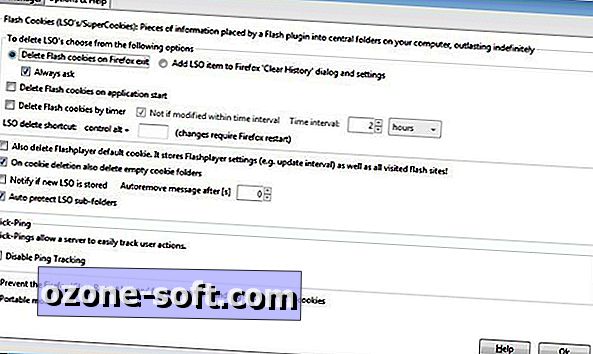
Egy másik nagyszerű webes adatvédelmi eszköz, amely mind a Firefox, mind a Google Chrome számára elérhető, az AdBlock Plus, amely nemcsak a webhelyekről származó hirdetéseket távolítja el, hanem lehetővé teszi a 40 plusz szűrő előfizetések testreszabását hirdetésekre és ismert rosszindulatú domainekre. A fejlesztő Wladimir Palant 5 dolláros hozzájárulást javasol. A Firefox verziója a Mozilla bővítmények webhelyén érhető el, a Chrome számára pedig a Chrome webáruházából letölthető.
A biztonság és a böngészési sebesség javítása egy csapásra
Ha az OpenDNS nem a legrosszabb titokban tartott az interneten, akkor ennek kell lennie. A szolgáltatás helyettesíti a meglévő Domain Name System szolgáltatást azzal, ami gyorsabb és biztonságosabb. A hirdetés által támogatott OpenDNS Basic otthoni felhasználók számára frissíthető az ad-free OpenDNS VIP-re ($ 10 évente). Van egy verziója a K-12 iskoláknak és az egyik a szervezeteknek.
Az OpenDNS olyan webes gyorsítótár-kiszolgálók hálózatával működik, amelyek közelebb helyezik a webhely tartalmát a böngészőhöz, hogy minimálisra csökkentsék az adatok kézbesítéséhez szükséges komlószámot. A kiszolgálók a kiválasztott kritériumok alapján szűrik a veszélyes vagy nem megfelelő tartalmat is. A szolgáltatásról bővebben lásd ezt a bejegyzést 2010 májusától (lapozzon a "potenciálisan veszélyes helyek szűrése" pontra).
Állítsa be a böngészőt, hogy törölje a történetét, a gyorsítótárat és a cookie-kat a kilépéskor
Jó oka van a böngésző előzményeinek, gyorsítótárának és az első személyi cookie-k megtartásának. A történelem megtartása megkönnyíti az online tevékenységek visszavonását. A nagy böngésző gyorsítótár lehetővé teszi, hogy az oldalak gyorsabban betölthetők. És a cookie-k lehetővé teszik a webhelyek számára, hogy javaslatokat tegyenek az Önökről már tudott adatok alapján.
Személy szerint én inkább könyvjelzőket szeretnék könyvjelzőknek látni, amiket vissza kívánok térni; Nem bánom, hogy az oldalak lassabban töltenek újra; és nem érdekel a webhelyek személyre szabott ajánlása. Hol voltam és mit csinálok az interneten, senki sem üzleti, de az enyém ... és a Google, természetesen. És az internetszolgáltatóm, valamint a Nemzeti Biztonsági Ügynökség .... De meg kell rajzolnia a vonalat.
A Firefox nem a böngészési előzmények mentéséhez kattintson az Eszközök> Opciók> Adatvédelem lehetőségre. (Ha a szabványos menü nem látható, nyomja meg az Alt billentyűt.) A "Firefox will" legördülő menüben válassza a "Never Remember history" (Soha ne emlékezzen előzményeket), vagy a további lehetőségek megtekintéséhez kattintson az "Egyéni beállítások a történelemhez" lehetőségre. A Beállítások gomb aktiválásához jelölje be a "Történet törlése, amikor a Firefox bezáródik" elemet.
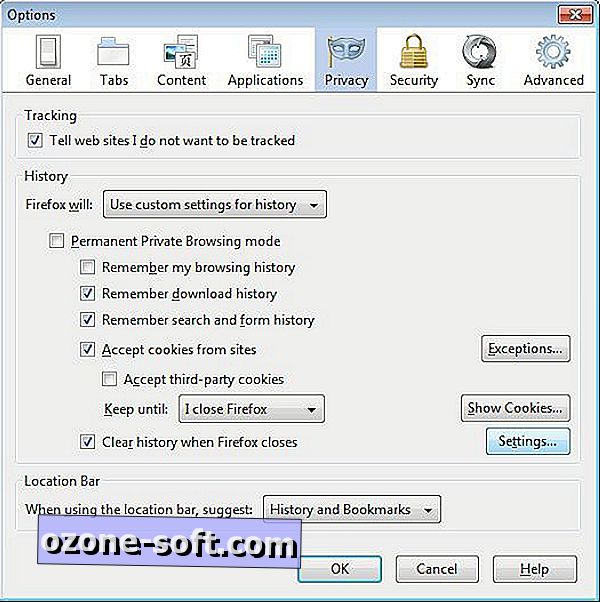
Kattintson a Beállítások gombra a párbeszédablak megnyitásához, amely lehetővé teszi bizonyos adatok törlését a Firefox bezárásakor. Ezek közé tartozik a böngészés, a letöltés és az űrlap és a keresési előzmények, valamint a cookie-k, a bejelentkezési azonosítók, a böngésző gyorsítótár, a jelszavak és a webhelybeállítások.
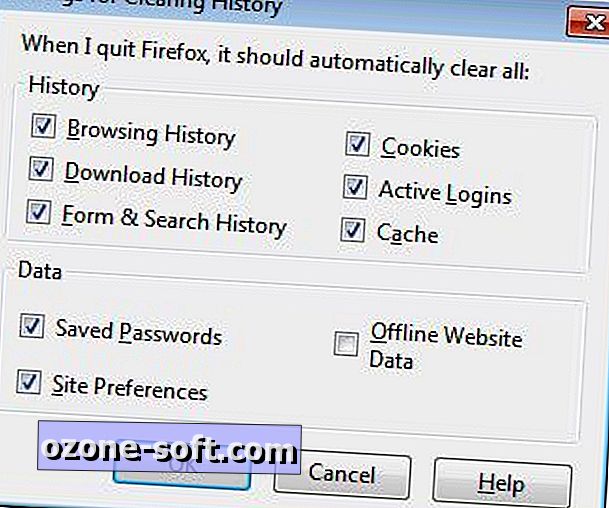
Azt is beállíthatja, hogy a Firefox továbbra is privát böngészési módban maradjon, hogy megmondja a webhelyeknek, hogy nem kívánja követni őket, és soha nem emlékszik a történelemre. A Firefox-beállítások párbeszédpanel Biztonság lapján törölheti a „Jelszavak emlékeztetése a webhelyekre” jelölőnégyzetet.
Ahhoz, hogy a Google Chrome kilépjen az adatok törléséről, kattintson a jobb felső sarokban lévő csavarkulcs ikonra, válassza az Opciók> A motorháztető alatt> Tartalombeállítások parancsot, és jelölje be a "Cookie-k és más webhely és plug-in adatok törlése a böngésző bezárásakor". " A böngésző által tárolt személyes adatok megtekintéséhez kattintson a "Minden cookie-ra és webhelyadatokra".
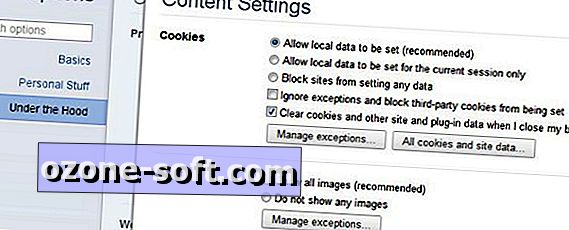
Az Internet Explorer programban kattintson a jobb felső sarokban lévő fogaskerék ikonra (vagy az Eszközök a standard menüben), és válassza az Internetbeállítások> Általános lehetőséget. A böngésző bezárásakor a cookie-k, a gyorsítótár, a mentett jelszavak és a webes adatok automatikus törléséhez jelölje be a "Böngészési előzmények törlése" elemet.
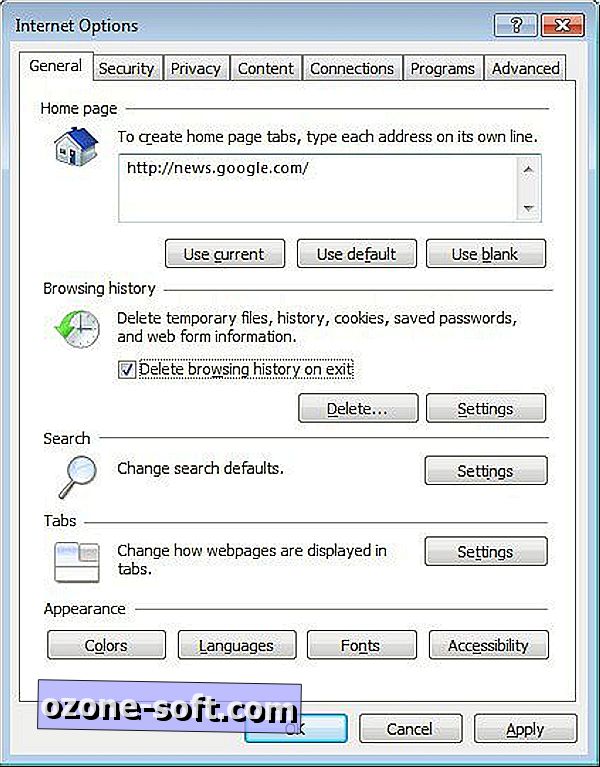
További beállítások megtekintéséhez kattintson a Törlés gombra. Alapértelmezés szerint a cookie-k és az ideiglenes fájlok kedvenc oldalakon való tárolásának lehetősége, valamint az ideiglenes internetes fájlok, a cookie-k és a történelem törlésének lehetőségei. Alapértelmezés szerint nem jelölődnek be a letöltési előzmények, az űrlapadatok, a jelszavak és az "ActiveX szűrési és nyomkövetési adatok" törlésének lehetőségei.
Jelentkezzen ki, amikor egy webszolgáltatást használ
A Gmail, a Facebook és más webszolgáltatások, amelyeket valószínűleg visszatérnek a számítógépes munkamenet során, kényelmesen maradhatnak be. Lehet, hogy kísértés is van arra, hogy a Facebook-os bejelentkezési azonosítóját használja a vállalattal együttműködő webhelyeken. Sajnos a szolgáltatások kicsit túl szabadon oszthatják meg személyes adatait.
Természetesen néhány ember számára hasznos a Google webes tevékenységének rögzítése. (A 2009. júliusi bejegyzésben leírtam, hogyan kezelhetem a Google tudását.) De ha nem szeretné megosztani a böngészési szokásait, az egyszerű megoldás az, hogy kijelentkezzen, amikor nem használja aktívan a szolgáltatást.
Küldjön és fogadjon Webmail-fiókokról asztali e-mail programot
A Microsoft Outlookhoz és a Thunderbirdhez kapcsolódó közelmúltbeli hozzászóláshoz fűzött észrevétel azt kérdezte, hogy miért használná az asztali e-mail programot a munkán kívül. Néhány nappal korábban egy barátja panaszkodott, hogy a Gmailnek nem volt több olyan funkciója, amelyekre az Outlookban támaszkodott. Azt javaslom, hogy továbbítsa Gmail üzeneteit az IMAP vagy POP3 fiókjához, ahogyan azt egy 2007. decemberi hozzászólásban leírtam.
(Az előző bejegyzésekben leírtam, hogyan egyesíthetem az Outlook és a Gmail kapcsolatait, hogyan kombinálhatom és rendezhetjük az e-mail fiókjait, és hogyan szinkronizálhatunk kontakteket és naptárakat az Outlook, a Gmail és az iPhone között.)
Az elektronikus adatvédelmi információs központ (EPIC) azt állítja, hogy a Gmail megsérti a nem előfizetők adatvédelmi jogait, ha információkat bocsát ki a Gmail-címre küldött levelekből. Az EPIC azt is megállapítja, hogy a Gmail adatmegőrzési politikája és profilja a magánélet védelmét fenyegeti. (További részletekért lásd az EPIC Gmail GYIK-ját.)
Amikor egy e-mail üzenetet továbbít egy webmail szolgáltatásból egy asztali levelező kliensre, a kapott üzenetek tartalmát még mindig a Google botjai szkennelik, mielőtt az e-mailt továbbítanák, de legalább válaszolhat az ISP-mail fiókjának üzeneteire.
Sokan azt állítják, hogy a Gmail adatvédelmi problémái túlzottan elfojtottak. Engedélyezheti a HTTPS-t minden Gmail-átvitelhez, ahogy azt 2008. augusztusában írtam le. Azonban az egyének és szervezetek számára, amelyek bizalmas vagy egyéb módon érzékeny adatokat küldenek és fogadnak, az IMAP és a POP3 levelezési rendszerek általában biztonságosabbak, mint a Webmail szolgáltatások.













Hagyjuk Meg Véleményét